 Tutoriel mobile
Tutoriel mobile
 téléphone Android
téléphone Android
 OnePlus 9 Annuler le mot de passe de confidentialité_Méthode de mot de passe de confidentialité OnePlus 9
OnePlus 9 Annuler le mot de passe de confidentialité_Méthode de mot de passe de confidentialité OnePlus 9
OnePlus 9 Annuler le mot de passe de confidentialité_Méthode de mot de passe de confidentialité OnePlus 9
Récemment, le téléphone mobile OnePlus 9 a annulé la fonction de définition du mot de passe de confidentialité, ce qui amène les utilisateurs à s'inquiéter de la sécurité de la confidentialité. En réponse à cette situation, l'éditeur PHP Apple vous propose une solution pour annuler le mot de passe de confidentialité sur le téléphone mobile OnePlus 9 afin d'aider les utilisateurs à protéger la sécurité des informations personnelles. Voyons ensuite comment définir le mot de passe de confidentialité sur le téléphone OnePlus 9 !
1. Ouvrez les paramètres du téléphone et cliquez sur Confidentialité.
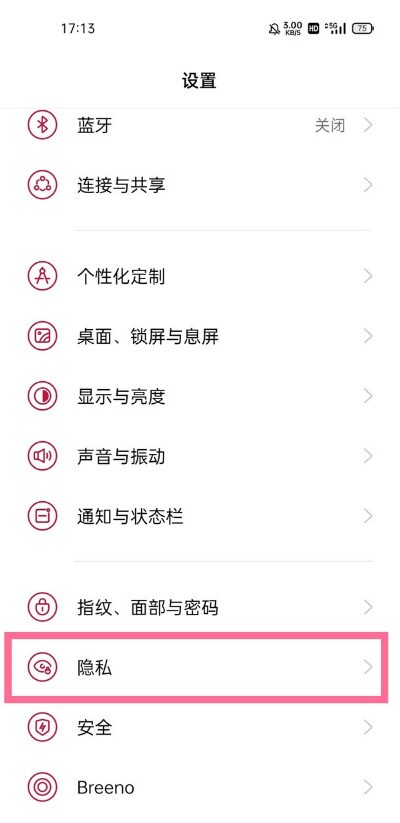
2. Sélectionnez App Lock et cliquez sur l'icône des paramètres dans le coin supérieur droit.
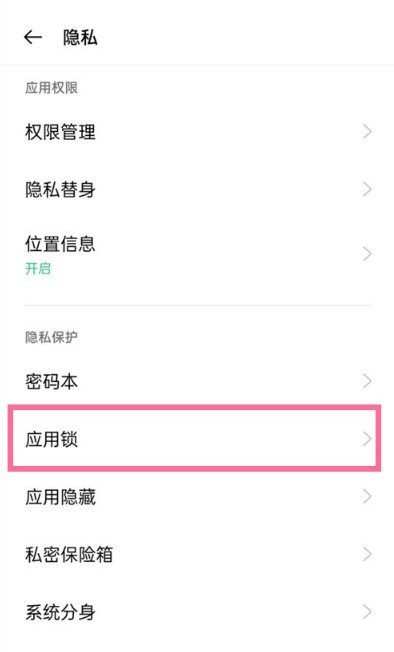
3. Cliquez pour modifier le mot de passe de confidentialité et les paramètres associés.
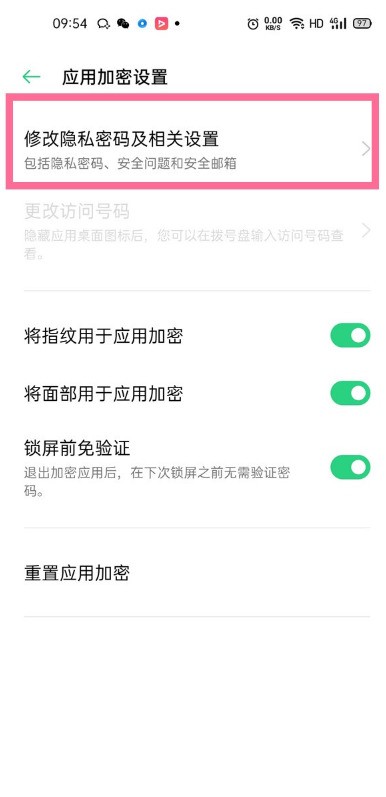
4. Entrez le mot de passe de confidentialité pour entrer, et cliquez pour fermer le mot de passe de confidentialité.
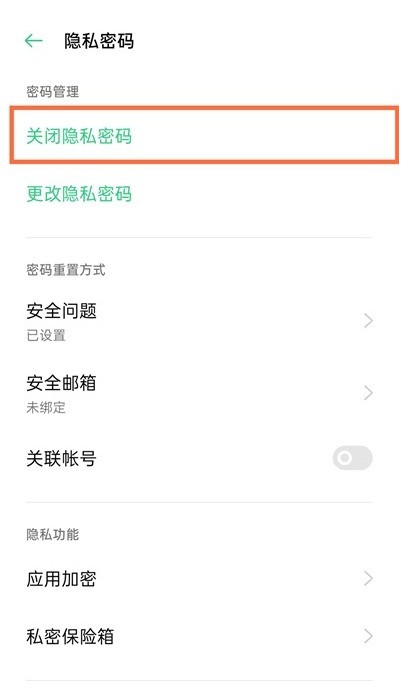
5. Cliquez pour fermer.
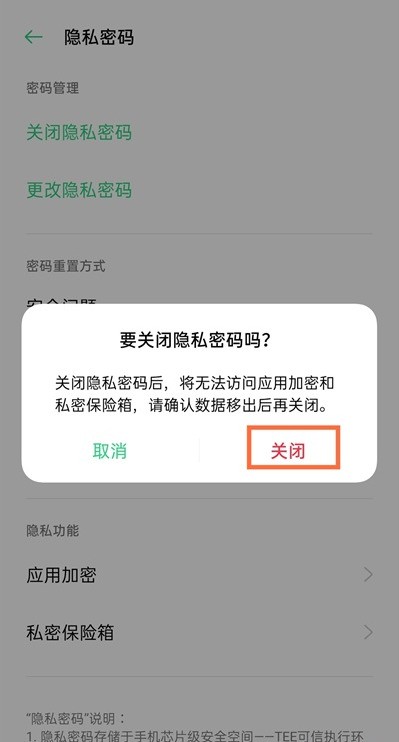
6. Ou dans les paramètres, cliquez sur Empreinte digitale, Visage et Mot de passe, cliquez sur Mot de passe de confidentialité et désactivez le Mot de passe de confidentialité.
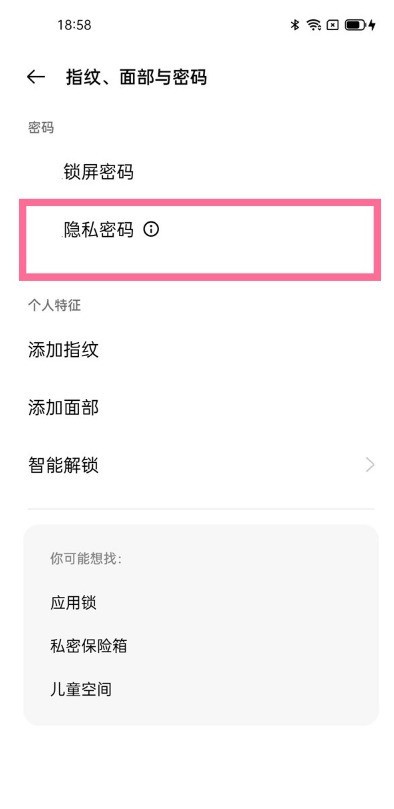
Ce qui précède est le contenu détaillé de. pour plus d'informations, suivez d'autres articles connexes sur le site Web de PHP en chinois!

Outils d'IA chauds

Undresser.AI Undress
Application basée sur l'IA pour créer des photos de nu réalistes

AI Clothes Remover
Outil d'IA en ligne pour supprimer les vêtements des photos.

Undress AI Tool
Images de déshabillage gratuites

Clothoff.io
Dissolvant de vêtements AI

AI Hentai Generator
Générez AI Hentai gratuitement.

Article chaud

Outils chauds

Bloc-notes++7.3.1
Éditeur de code facile à utiliser et gratuit

SublimeText3 version chinoise
Version chinoise, très simple à utiliser

Envoyer Studio 13.0.1
Puissant environnement de développement intégré PHP

Dreamweaver CS6
Outils de développement Web visuel

SublimeText3 version Mac
Logiciel d'édition de code au niveau de Dieu (SublimeText3)
 Comment arrêter rapidement OnePlus 9_Tutoriel sur l'arrêt rapide de OnePlus 9
Mar 23, 2024 pm 02:41 PM
Comment arrêter rapidement OnePlus 9_Tutoriel sur l'arrêt rapide de OnePlus 9
Mar 23, 2024 pm 02:41 PM
1. Arrêt quotidien : appuyez longuement sur le [bouton d'alimentation] situé sur le côté droit du téléphone pour l'éteindre. 2. Arrêt forcé : appuyez et maintenez enfoncés simultanément le [bouton d'alimentation] et le [bouton d'augmentation du volume] sur le côté du fuselage pendant environ 10 secondes. Relâchez immédiatement après la vibration pour forcer l'arrêt. un redémarrage.
 Comment définir le mode hautes performances sur OnePlus 9_Tutoriel sur la configuration du mode hautes performances sur OnePlus 9
Mar 23, 2024 pm 03:10 PM
Comment définir le mode hautes performances sur OnePlus 9_Tutoriel sur la configuration du mode hautes performances sur OnePlus 9
Mar 23, 2024 pm 03:10 PM
1. Ouvrez les paramètres du téléphone et cliquez sur l'option [Batterie]. 2. Cliquez sur l'option [Plus]. 3. Allumez l'interrupteur sur le côté droit de [Mode haute performance].
 Comment activer la prise de photos en continu dans OnePlus 9_Comment activer la prise de photos en continu dans OnePlus 9
Mar 22, 2024 pm 10:21 PM
Comment activer la prise de photos en continu dans OnePlus 9_Comment activer la prise de photos en continu dans OnePlus 9
Mar 22, 2024 pm 10:21 PM
1. Ouvrez l'appareil photo du téléphone et cliquez sur l'icône à trois points dans le coin supérieur droit de l'interface de prise de vue. 2. Cliquez sur l'option [Paramètres]. 3. Cliquez sur [Fonction d'obturation à pression longue]. 4. Cochez [Prise de photos en continu] et appuyez longuement sur le déclencheur pour prendre des photos en continu.
 Comment configurer la reconnaissance d'écran Breeno sur OnePlus 9_Comment configurer la reconnaissance d'écran Breeno sur OnePlus 9
Mar 23, 2024 pm 02:06 PM
Comment configurer la reconnaissance d'écran Breeno sur OnePlus 9_Comment configurer la reconnaissance d'écran Breeno sur OnePlus 9
Mar 23, 2024 pm 02:06 PM
1. Ouvrez les paramètres du téléphone et cliquez sur l'option [Breeno]. 2. Cliquez sur l'option [Reconnaissance d'écran Breeno]. 3. Allumez l'interrupteur sur le côté droit de [Reconnaissance d'écran Breeno].
 Comment définir le mode bureau sur OnePlus 9_Comment définir le mode bureau sur OnePlus 9
Mar 23, 2024 pm 01:01 PM
Comment définir le mode bureau sur OnePlus 9_Comment définir le mode bureau sur OnePlus 9
Mar 23, 2024 pm 01:01 PM
1. Cliquez sur [Bureau, Écran de verrouillage et Masquer l'écran] dans le menu des paramètres du téléphone. 2. Cliquez sur l'option [Mode bureau]. 3. Vérifiez [Mode tiroir].
 Comment activer le mode tiroir sur OnePlus 9_Comment activer le mode tiroir sur OnePlus 9
Mar 23, 2024 pm 02:20 PM
Comment activer le mode tiroir sur OnePlus 9_Comment activer le mode tiroir sur OnePlus 9
Mar 23, 2024 pm 02:20 PM
1. Ouvrez les paramètres du téléphone et recherchez [Bureau, Écran de verrouillage et Masquer l'écran]. 2. Cliquez sur l'option [Mode bureau]. 3. Vérifiez [Mode tiroir].
 Comment désactiver les mises à jour automatiques la nuit dans OnePlus 9_Tutorial introduction à la désactivation des mises à jour automatiques la nuit dans OnePlus 9
Mar 23, 2024 am 08:36 AM
Comment désactiver les mises à jour automatiques la nuit dans OnePlus 9_Tutorial introduction à la désactivation des mises à jour automatiques la nuit dans OnePlus 9
Mar 23, 2024 am 08:36 AM
1. Ouvrez les paramètres du téléphone et cliquez sur l'option [Mise à jour du système]. 2. Cliquez sur l'icône des paramètres dans le coin supérieur droit. 3. Éteignez l'interrupteur sur le côté droit de [Mise à jour automatique la nuit].
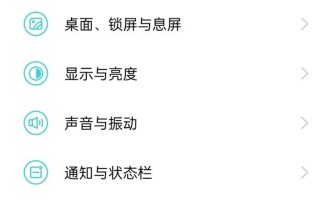 Comment masquer les clics d'enregistrement d'écran sur OnePlus 9_Comment masquer les clics d'enregistrement d'écran sur OnePlus 9
Mar 22, 2024 pm 10:32 PM
Comment masquer les clics d'enregistrement d'écran sur OnePlus 9_Comment masquer les clics d'enregistrement d'écran sur OnePlus 9
Mar 22, 2024 pm 10:32 PM
1. Ouvrez [Paramètres] sur votre téléphone et cliquez sur l'option [Outils pratiques]. 2. Cliquez sur l'option [Enregistrement d'écran]. 3. Éteignez le commutateur sur le côté droit de [Enregistrer les clics sur l'écran].





